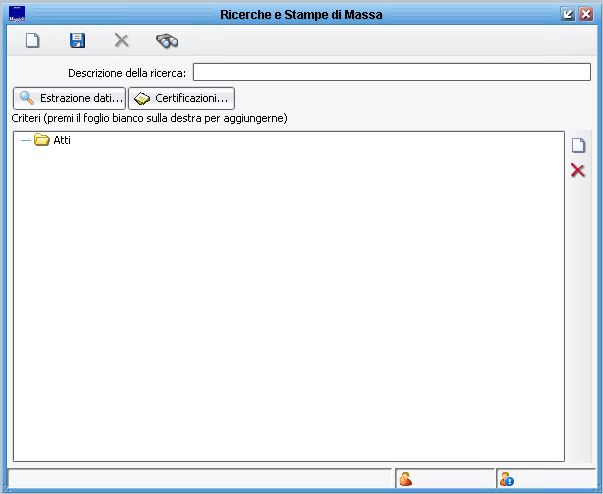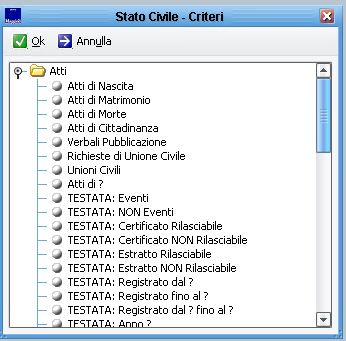Differenze tra le versioni di "Ricerche e stampe di massa (Stato Civile)"
imported>Andrea Fabbri |
imported>Andrea Fabbri |
||
| Riga 5: | Riga 5: | ||
==Funzioni di utilizzo/estrazione== | ==Funzioni di utilizzo/estrazione== | ||
La finestra, raggiungibile dalla voce di menù di Stato Civile "''Statistiche -> Ricerche e stampe di massa"'', si presenta come segue:<br> | La finestra, raggiungibile dalla voce di menù di Stato Civile "''Statistiche -> Ricerche e stampe di massa"'', si presenta come segue:<br><br> | ||
[[File:STC_Ricercaestampadimassa.JPG]]<br> | [[File:STC_Ricercaestampadimassa.JPG]]<br> | ||
<br> | <br> | ||
Versione delle 15:32, 30 apr 2020
| Demografico | Anagrafe | Stato Civile | Elettorale | Leva | Sportello | Giudici Popolari | Cimiteri | Videotutorial |
|---|
| Pagina Wiki in allestimento |
| clicca qui per tornare alla pagina principale |
Introduzione
Questa funzione, eseguibile con la voce di menù di Stato Civile "Statistiche -> Ricerche e stampe di massa", permette di scegliere i criteri da utilizzare per effettuare ricerche sugli atti in archivio. I dati restituiti potranno essere usati per stampe di tabulati, emissione di certificazione, produzione di file estratti dai dati ricercati o per semplice consultazione. I criteri di selezione impostati possono inoltre essere salvati in formato XML, in modo che possano essere ri-utilizzati in futuro.
Funzioni di utilizzo/estrazione
La finestra, raggiungibile dalla voce di menù di Stato Civile "Statistiche -> Ricerche e stampe di massa", si presenta come segue:
Nella parte superiore della finestra, sono disposte (orizzontalmente) una serie di icone che consentono di:
: svuota l'intera pagina permettendo di creare una nuova ricerca.
![]() : permette il salvataggio della struttura della ricerca creata. Se popolando (sottostante) campo "Descrizione della ricerca" verrà salvata con quella descrizione per agevolarne future identificazioni.
: permette il salvataggio della struttura della ricerca creata. Se popolando (sottostante) campo "Descrizione della ricerca" verrà salvata con quella descrizione per agevolarne future identificazioni.
: si abilita solo se si sta lavorando su una statistica precedentemente salvata, permettendone l'eliminazione.
![]() : apre una finestra da cui è possibile ripescare una statistica precedentemente salvata e archiviata.
: apre una finestra da cui è possibile ripescare una statistica precedentemente salvata e archiviata.
Descrizione della ricerca: campo di testo da utilizzabile per ricercare statistiche già archiviate o per attribuire un "nome" ad una ricerca che si vuole salvare.
: in funzione dei criteri impostati, apre una finestra contenente una tabella con il risultato estratto.
: per i soggetti che rispondono ai criteri impostati, viene aperta la finestra di "Certificazione", per una produzione (anche) cumulativa.
Gestione criteri di Ricerca
Attraverso le icone, posizionate sul lato destro della finestra, è possibile aggiungere o rimuovere i criteri di scelta utilizzati dalla ricerca.
Agendo sul tasto verrà messa a disposizione una serie di funzioni, che a seguito si specificano:
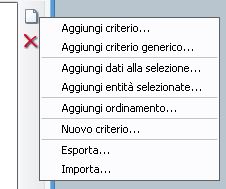
- Aggiungi criterio...: rende possibile inserire un nuovo criterio di scelta cui tutti i dati Estratti devono rispondere.
Viene quindi proposta una ulteriore finestra tra cui scegliere quale criterio si vuole aggiungere.
Alcuni dei criteri proposti, si noti, hanno una variabile incompleta, identificata dal "Punto interrogativo" (?). In questi casi, a seconda del criterio selezionato, il programma chiederà di completarlo. esempio: seleziono "Atti di??" verrà proposto di selezionare tra le tipologie di atti (Nascita, Matrimonio, ecc...).
- Aggiungi criterio generico...: le logiche sono similari al punto sopraindicato, con la differenza che l'eventuale criterio incompleto (?), ne verrà richiesto il completamento in fase di elaborazione della statistica.
Aggiungi dati alla selezione...:
Aggiungi entità selezionate...:
Aggiungi ordinamento...:
Nuovo criterio...:
Esporta...:
Importa...: